
複数画像カルーセルの問題に遭遇しましたか? PHP エディターの Youzi は、一石二鳥のソリューションを提供します。この記事では、WPSPPT でマルチ画像カルーセルをセットアップするテクニックを詳しく説明し、効率的にセットアップするための手順を段階的に説明します。次のコンテンツを通じて、WPSPPT マルチ画像カルーセルをすばやく設定して、Web サイトの画像表示をより豊かで目を引くものにする方法を習得します。
まず、PPTを開き、[スタート]メニューバーの[新しいスライド]の下にある拡張機能ボタンをクリックします。
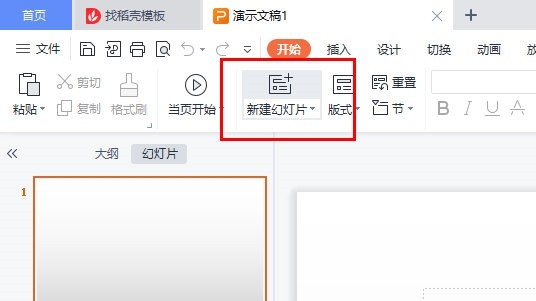
[ケース]--->[特殊効果]--->[複数の画像カルーセル]をクリックするか、[複数の画像カルーセル]を直接検索して、さまざまな画像の中から満足のいくものを選択することもできますテンプレートの 。
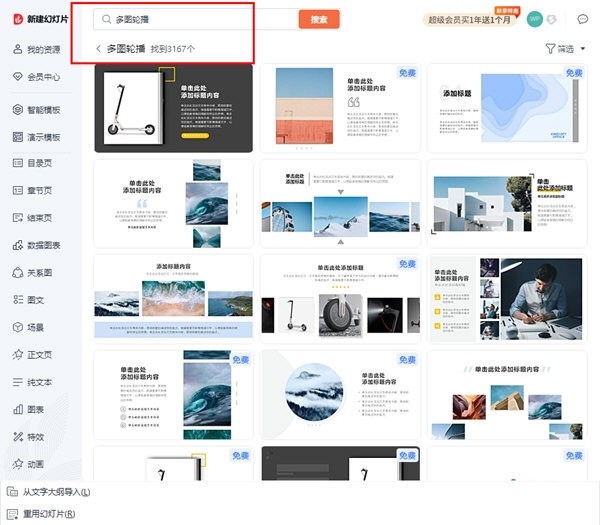
挿入後に適用でき、最後に画像を直接変更できます。
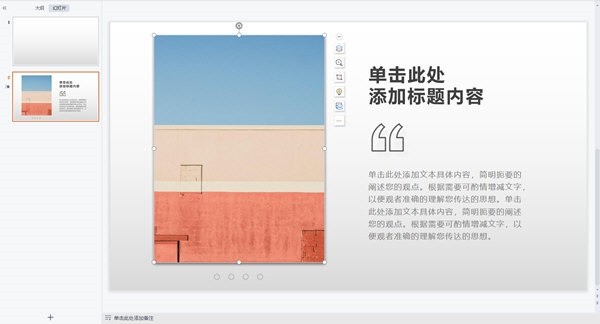
以上がWPSPPTで複数の画像をカルーセルする方法_簡単な設定方法を説明しますの詳細内容です。詳細については、PHP 中国語 Web サイトの他の関連記事を参照してください。